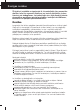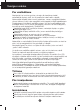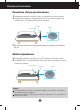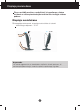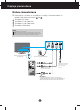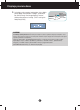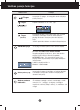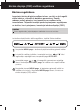LietotÇja pamÇc¥ba W2261V Pirms lietot izstrÇdÇjumu, uzman¥gi izlasiet noda∫u „Svar¥gas norÇdes”. Turiet lietotÇja pamÇc¥bu par rokai turpmÇkai izmanto‰anai. Atrodiet aizmugurï uzl¥mïto eti˙eti un sniedziet uz tÇs norÇd¥to informÇciju izplat¥tÇjam, ja nepiecie‰ams veikt remontu.
Svar¥gas norÇdes ·¥ iekÇrta ir izstrÇdÇta un izgatavota tÇ, lai nodro‰inÇtu jsu personisko dro‰¥bu, taãu tÇs nepareiza lieto‰ana var izrais¥t elektriskÇs strÇvas triecienu vai aizdeg‰anos. Lai nodro‰inÇtu visu ‰ajÇ displejÇ ietverto aizsardz¥bas pasÇkumu pienÇc¥gu darb¥bu, ievïrojiet uzstÇd¥‰anas, lieto‰anas un apkopes pamatnoteikumus. Dro‰¥ba Izmantojiet tikai ier¥ces piegÇdes komplektÇ eso‰o baro‰anas strÇvas kabeli.
Svar¥gas norÇdes Par uzstÇd¥‰anu Nepie∫aujiet, ka kaut kas gulstas vai ve∫as pÇr baro‰anas kabeli, nenovietojiet displeju vietÇ, kur tÇ baro‰anas kabeli varïtu sabojÇt. Neizmantojiet displeju dens tuvumÇ, piemïram, vannas, mazgÇjamÇs b∫odas, virtuves izlietnes tuvumÇ, ve∫as mazgÇtavÇ, mitrÇ pagrabÇ vai l¥dzÇs peldbaseinam. Displeja korpusÇ ir ier¥kotas ventilÇcijas atveres, kas ∫auj izvad¥t darb¥bas laikÇ izstrÇdÇto siltumu.
Displeja pievieno‰ana Pamatnes stat¿a pievieno‰ana 1. Novietojiet monitoru ar ekrÇnu uz leju uz spilvena vai m¥kstas drÇnas. 2. Ievietot stat¥va pamatu statnï pareizÇ virzienÇ, ka uzrÇd¥ts attïlÇ, tad pievilkt skrvi, kas piestiprinÇta stat¥va pamatam. pamatne Skrve savienojo‰Ç da∫a 3.Pïc pamatnes ievieto‰anas uzman¥gi uzceliet monitoru un pavïrsiet to ar priek‰pusi pret sevi. Stat¥va izjauk‰ana 1. Novietojiet monitoru ar ekrÇnu uz leju uz spilvena vai m¥kstas drÇnas. 2.
Displeja pievieno‰ana Pirms uzstÇd¥t monitoru, nodro‰iniet, lai monitoram, datora sistïmai un citÇm pievienotajÇm ier¥cïm tiktu izslïgta strÇvas padeve. Displeja novieto‰ana 1. Noregulïjiet ekrÇna paneli, lai panÇktu maksimÇli ïrtu tÇ stÇvokli. VertikÇlÇ le¿˙a diapazons : -5˚~17˚ Ergonomika Lai uzturïtu ergonomisku un komfortablu skat¥‰anÇs stÇvokli, ieteicams, lai monitora pie‰˙iebuma le¿˙is virzienÇ uz priek‰u nepÇrsniegtu 5 grÇdus.
Displeja pievieno‰ana Datora izmanto‰ana 1. A B C D PÇrliecinieties, vai dators un izstrÇdÇjums ir izslïgts. Pievienojiet kabeli, kÇ parÇd¥ts tÇlÇk redzamajÇ shïmÇ 1 l¥dz 2 . Pieslïdziet DVI kabeli Pieslïdziet D-sub kabeli (PC) Pieslïdziet D-sub kabeli (Mac) Pieslïdziet HDMI kabeli PIEZ±ME Tas ir vienkÇr‰ots skats no aizmugures. ·is skats no aizmugures parÇda parastu modeli, taãujsu displejs var at‰˙irties no ‰eit redzamÇ.
Displeja pievieno‰ana 2. Lai ieslïgtu strÇvas padevi, pieskarieties sÇnu slïdÏu pane∫a pogai. Kad monitors ir ieslïgts, automÇtiski tiek veikta funkcija "Self Image Setting Function" (Attïla pa‰iestat¥‰anas funkcija). (Tikai D-sub signÇla kabe∫a ieeja (RGB)) StrÇvas padeves poga PIEZ±ME ‘Self Image Setting Function’? ·¥ funkcija lietotÇjam nodro‰ina optimÇlus displeja iestat¥jumus.
Vad¥bas pane∫a funkcijas Priek‰ïjais vad¥bas panelis Vad¥bas ier¥ce FUN poga MENU poga Funkcija Izmantojiet ‰o pogu, lai ievad¥tu EZ ZOOMING, 4:3 IN WIDE, PHOTO EFFECT, SOUND iestat¥jumus, papildinformÇciju skatiet V15-V16 lpp. Izmantojiet ‰o pogu, lai ieietu ekrÇna displeja izvïlnï vai izietu no tÇs. OSD LOCKED/UNLOCKED ·¥ funkcija ∫auj jums noblo˙ït ‰¥ br¥Ïa vad¥bas iestat¥jumus, lai tos nejau‰i neizmain¥tu. Lai noblo˙ïtu OSD iestat¥jumus, nospiediet un vairÇkas sekundes turiet nospiestu MENU pogu.
Vad¥bas pane∫a funkcijas Vad¥bas ier¥ce Pogas Pogas ( Funkcija Izmantojiet ‰¥s pogas, lai noregulïtu ekrÇna displeja (OSD) funkcijas. Papildu informÇciju sk. V17-V18. lpp. ) Pogas (SOURCE) AUTO/SET poga Izmantojiet ‰o pogu, lai aktivizïtu RGB, DVI vai HDMI savienotÇju. ·o iespïju izmanto, kad displejam ir pieslïgti divi datori. Iestat¥jums pïc noklusïjuma ir RGB. *HDMI ir optimizïts darbam ar audiovizuÇlo apr¥kojumu. Ar ‰o pogu izvïlieties jebkuru ikonu ekrÇna displejÇ.
EkrÇna displeja (OSD) vad¥bas regulï‰ana EkrÇna regulï‰ana Izmantojot ekrÇna displeja vad¥bas ier¥ces, var Çtri un ïrti regulït attïla izmïrus, stÇvokli un darb¥bas parametrus. ZemÇk redzams neliels piemïrs, kas iepaz¥stina ar vad¥bas ier¥ãu izmanto‰anu. TurpmÇkÇ noda∫a apraksta pieejamos regulïjumus un izvïles, kas ir pieejamas, izmantojot ekrÇna displeju (OSD). PIEZ±ME Pirms regulït attïlu, ∫aujiet displejam stabilizïties vismaz 30 mintes.
EkrÇna displeja (OSD) izvïle un regulï‰ana TurpmÇkajÇ tabulÇ aprakst¥tas ekrÇna displeja vad¥bas, regulï‰anas un iestat¥jumu izvïlnes. GalvenÇ izvïlne Apak‰izvïlne R D H NorÇde Iz‰˙irtspïjas regulï‰anai Attïla izmïru regulï‰anai EkrÇna krÇsu reÏ¥ma regulï‰anai Lai uzstÇd¥t ska∫umu Regulï attïla spilgtumu, kontrastu un gammu Lai iestat¥tu nob¥des l¥meni Regulï ekrÇna krÇsas Regulï ekrÇna poz¥ciju Lai uzlabotu attïla skaidrumu un stabilitÇti, noregulïjiet ekrÇna asumu.
EkrÇna displeja (OSD) izvïle un regulï‰ana Iepriek‰ tika aprakst¥ta parametru izvïlï‰anÇs un regulï‰ana, izmantojot ekrÇna displeja (OSD) sistïmu. TÇlÇk tiek aprakst¥tas visas izvïlnï (MENU) eso‰Çs ikonas, sniegti to nosaukumi un apraksti. Nospiediet MENU pogu – ekrÇna displejÇ tiek atvïrta OSD galvenÇ izvïlne.
EkrÇna displeja (OSD) izvïle un regulï‰ana GalvenÇ izvïlne Apak‰izvïlne Apraksts PICTURE PICTURE RGB/DVI ievade BRIGHTNESS Regulï ekrÇna spilgtumu. CONTRAST Regulï ekrÇna kontrastu. GAMMA Iestata izvïlïto gammas vïrt¥bu: -50/0/50 MonitorÇ krÇsu gammas lielÇs vïrt¥bas rada bÇlganu attïlu, bet mazÇs krÇsu gammas vïrt¥bas – kontrastainus attïlus. BLACK LEVEL (SPILGTUMS) Js varat iestat¥t nob¥des l¥meni.
EkrÇna displeja (OSD) izvïle un regulï‰ana GalvenÇ izvïlne TRACKING Apak‰izvïlne Apraksts TRACKING HORIZONTAL Nob¥da attïlu pa labi un pa kreisi. VERTICAL PÇrvieto attïlu uz aug‰u un leju. CLOCK Samazina jebkÇdas redzamas vertikÇlas joslas vai sv¥tras ekrÇna fonÇ. Main¥sies ar¥ ekrÇna horizontÇlais izmïrs. PHASE Regulï displeja fokusu. ·is parametrs ∫auj no¿emt jebkÇdus horizontÇlus traucïjumus un padar¥t attïlu skaidrÇku vai asÇku.
EkrÇna displeja (OSD) izvïle un regulï‰ana GalvenÇ izvïlne Apak‰izvïlne Apraksts SETUP SETUP RGB LANGUAGE πauj izvïlïties valodu, kÇdÇ tiks parÇd¥ti vad¥bas izvïl¿u nosaukumi. OSD POSITION Regulï ekrÇna displeja loga izvietojumu ekrÇnÇ. Ja videokartes izejas signÇls at‰˙iras no vajadz¥gÇs specifikÇcijas, krÇsu l¥menis video signÇla izkrop∫ojumu dï∫ var pasliktinÇties.
EkrÇna displeja (OSD) izvïle un regulï‰ana OSD ekrÇns parÇd¥sies, pieskaroties FUN pogai monitora kreisÇ apak‰ïjÇ malÇ. RGB/DVI ieeja HDMI ieeja VOLUME GalvenÇ izvïlne Apak‰izvïlne EZ ZOOMING Apraksts EZ Zoom samazina displeja iz‰˙irtspïju viena so∫a palielinÇjumos. Pogas nospie‰ana vienreiz samazina iz‰˙irtspïju par vienu soli, bet pogas nospie‰ana otrreiz, atgrieÏ iz‰˙irtspïjai oriÆinÇlos displeja iestat¥jumus. *·¥ funkcija darbojas tikai tad, ja datorÇ ir uzstÇd¥ts forteManager.
EkrÇna displeja (OSD) izvïle un regulï‰ana GalvenÇ izvïlne Apak‰izvïlne Apraksts EkrÇna krÇsas izvïle. PHOTO EFFECT (FOTOEFEKTS) • NORMAL (NORMÅLS) PHOTO EFFECT (FOTO EFEKTS) funkcija ir izslïgta. • GAUSSIAN BLUR (GAUSA MIGLOJUMS) ·¥ iespïja padara tum‰u, asu ekrÇnu gai‰Çku un neskaidrÇku. • SEPIA (SîPIJA) ·¥ iespïja maina ekrÇna krÇsu uz sïpijas toni. Sïpija ir brnÇs krÇsas tonis. • MONOCHROME (MELNBALTS) ·¥ iespïja maina ekrÇna krÇsu uz pelïko toni.
EkrÇna displeja (OSD) izvïle un regulï‰ana OSD ekrÇns parÇd¥sies, pieskaroties pogai monitora kreisÇ apak‰ïjÇ malÇ. Izvïlnes nosaukums Ikonas Apak‰izvïlnes nosaukums GalvenÇ izvïlne Apak‰izvïlne Apraksts MOVIE Izvïlieties ‰o iespïju, kad skatÇties video vai (KINOFILMA) kinofilmu. RGB/DVI ieeja INTERNET Izvïlieties ‰o iespïju, kad strÇdÇjat ar dokumentu (INTERNETS) (Word utt.). HDMI ieeja GAME (SPîLE) Izvïlieties ‰o iespïju, kad spïlïjat spïli.
EkrÇna displeja (OSD) izvïle un regulï‰ana GalvenÇ izvïlne Apak‰izvïlne Apraksts RGB/DVI ieeja DEMO ·o izmanto reklamï‰anai veikalÇ. EkrÇns tiks sadal¥ts, lai kreisajÇ pusï parÇd¥tu standarta reÏ¥mu, bet labajÇ – videoreÏ¥mu, lai klienti var novïrtït at‰˙ir¥bu pïc videoreÏ¥ma izmanto‰anas. HDMI ieeja SPORTS Izvïlieties ‰o iespïju, kad skatÇties sporta (SPORTS) pÇrraides.
Traucïjummeklï‰ana Pirms izsaukt servisa tehni˙i, pÇrbaudiet tÇlÇk norÇd¥to. No Navimage attïlaappears Vai ir pievienots baro‰anas strÇvas kabelis? PÇrbaudiet vai baro‰anas kabelis ir pareizi pievienots pie strÇvas izvada. Vai deg strÇvas padeves indikators? Nospiediet strÇvas padeves ieslïg‰anas pogu (Power). Vai ir ieslïgts un deg sarkans indikators? Noregulïjiet attïla spilgtumu un kontrastu.
Traucïjummeklï‰ana Nepareizs displeja attïls Nepareizs displeja attïls izvietojums. • Nospiediet AUTO/SET pogu, lai automÇtiski noregulïtu ideÇlus displeja attïla iestat¥jumus. Ja rezultÇts ir neapmierino‰s, noregulïjiet attïla stÇvokli, izmantojot ekrÇna displejÇ eso‰Çs augstuma (H) un vertikÇlÇ (V) stÇvok∫a ikonas. • PÇrbaudiet Control Panel -> Display -> Settings – vai nav izmain¥ti frekvences un iz‰˙irtspïjas iestat¥jumi. Ja izmain¥ti, tad vïlreiz iestatiet videokartei rekomendïto iz‰˙irtspïju.
Traucïjummeklï‰ana Nepareizs displeja attïls EkrÇna krÇsas ir monohromas vai nenormÇlas. • PÇrbaudiet, vai pareizi pievienots signÇlkabelis; izmantojiet skrvgriezi, lai to pienÇc¥gi nostiprinÇtu. • PÇrliecinieties, vai videokarte ir pareizi ievietota ligzdÇ. • Izvïlnes sada∫Ç Control Panel – Settings iestatiet krÇsu iestat¥jumus, kas ir augstÇki par 24 bitu dab¥go krÇsu (true color) iestat¥jumiem. EkrÇns ¿irb un mirgo.
SpecifikÇcija Displejs Sinhr.
SpecifikÇcija Iepriek‰ iestat¥tie reÏ¥mi (iz‰˙irtspïja) RGB/DVI sinhronizÇcija Displeja reÏ¥mi(Iz‰˙irtspïja) 1 2 3 4 5 6 7 8 9 10 11 *12 HorizontÇla frekvence(kHz) 31,468 31,469 37,500 37,879 46,875 48,363 60,123 67,500 63,981 79,976 65,290 67,500 720 x 400 640 x 480 640 x 480 800 x 600 800 x 600 1024 x 768 1024 x 768 1152 x 864 1280 x 1024 1280 x 1024 1680 x 1050 1920 x 1080 VertikÇlÇ frekvence (Hz) 70 60 75 60 75 60 75 75 60 75 60 60 *Ieteicamais reÏ¥ms HDMI sinhronizÇcija Displeja reÏ¥mi(Iz‰˙irtsp
Digitally yours